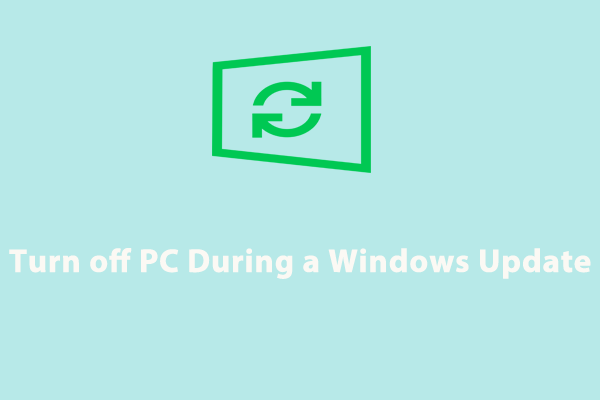Apa itu KB5034275? Bagaimana jika KB5034275 gagal diinstal atau macet di PC Windows? Dalam artikel dari Situs MiniTool ini, kami akan membahas beberapa cara untuk memperbaiki masalah ini. Tanpa basa-basi lagi, mari kita mulai!
KB5034275 Gagal dipasang
Untuk meningkatkan stabilitas sistem, Microsoft secara rutin merilis beberapa pembaruan yang berisi beberapa perbaikan keamanan, perbaikan bug, fitur baru, dll. KB5034275 adalah salah satu pembaruan Windows yang dirilis pada 9 Januari 2024. Ini adalah pembaruan kumulatif untuk Windows 10 Versi 22H2.
Menurut Microsoft, KB5034275 dapat memperbaiki beberapa masalah keamanan yang diidentifikasi dalam produk perangkat lunak Microsoft, sehingga juga diklasifikasikan sebagai pembaruan keamanan. Masalah keamanan ini dapat berdampak negatif pada sistem Anda. Oleh karena itu, menginstal KB5034275 dapat melindungi sistem Anda.
Sayangnya, Anda mungkin menemukan bahwa KB5034275 terus gagal dipasang atau terhenti pada persentase tertentu seperti 0%, 5%, 99%, dll. Biasanya, kerusakan file sistem, gangguan perangkat lunak antivirus, layanan pembaruan Windows dapat memicu kegagalan instalasi pembaruan. Pada paragraf berikut, kami akan menunjukkan cara memperbaiki KB5034275 tidak terpasang dengan 5 cara.
Kiat:
Coba MiniTool ShadowMakerKlik untuk mengunduh100%Bersih & Aman

Apa Yang Terjadi Jika Anda Mematikan Komputer Saat Memperbarui?
Apakah aman mematikan PC selama pembaruan Windows? Apa yang terjadi jika Anda mematikan komputer selama pembaruan? Mari kita cari tahu!
Baca selengkapnya
Bagaimana Cara Memperbaiki Instalasi KB5034275 yang Gagal?
Perbaiki 1: Jalankan Pemecah Masalah Pembaruan Windows
Saat Anda mengalami masalah dengan Pembaruan Windows, Anda dapat menjalankan utilitas bawaan Windows yang disebut pemecah masalah Pembaruan Windows untuk memindai masalah yang mencegah instalasi Windows dan memperbaikinya. Berikut cara melakukannya:
Langkah 1. Tekan diizinkan + SAYA untuk menghadapi Pengaturan Windows.
Langkah 2. Pergi ke Pembaruan & Keamanan > Menyelesaikan masalah > pemecah masalah tambahan.
Langkah 3. Klik pembaruan Windows dan tekan Jalankan pemecah masalah.

![KB5034275 Gagal menginstal beberapa kali 5 [Full Guide] Cara Memperbaiki Pemecah Masalah Pembaruan Windows Tidak Berfungsi](https://www.minitool.com/images/uploads/2023/03/windows-update-troubleshooter-not-working-thumbnail.png)
[Full Guide] Cara Memperbaiki Pemecah Masalah Pembaruan Windows Tidak Berfungsi
Bagaimana jika Pemecah Masalah Pembaruan Windows tidak berfungsi sebagaimana mestinya? Pada artikel ini, Anda akan menemukan beberapa solusi untuk masalah yang mengganggu ini.
Baca selengkapnya
Perbaiki 2: Nonaktifkan Perangkat Lunak Antivirus Sementara
Perangkat lunak antivirus Anda mungkin mengganggu proses Pembaruan Windows, menyebabkan KB5034275 tidak dapat diinstal. Dalam hal ini, menonaktifkan sementara perangkat lunak antivirus Anda mungkin bisa membantu. Untuk melakukannya:
Langkah 1. Buka Pengaturan Windows.
Langkah 2. Di menu pengaturan, gulir ke bawah untuk menemukannya Pembaruan & Keamanan dan tekan.
Langkah 3. Masuk Keamanan Windows bagian, klik Perlindungan virus & ancaman.
Langkah 4. Klik Kelola pengaturan lalu matikan Perlindungan waktu nyata.

Perbaiki 3: Jalankan SFC & DISM
Terkadang, file sistem bisa rusak tanpa sepengetahuan Anda, menyebabkan banyak masalah seperti KB5034275 gagal dipasang. Jadi, Anda dapat menjalankan SFC dan DISM untuk memindai dan memulihkan kerusakan pada file sistem Windows. Untuk melakukannya:
Langkah 1. Ketik cmd di bilah pencarian untuk menemukan Prompt perintah dan tekan Jalankan sebagai administrator.
Langkah 2. Di jendela perintah, ketik sfc/scannow dan tekan Memasuki.
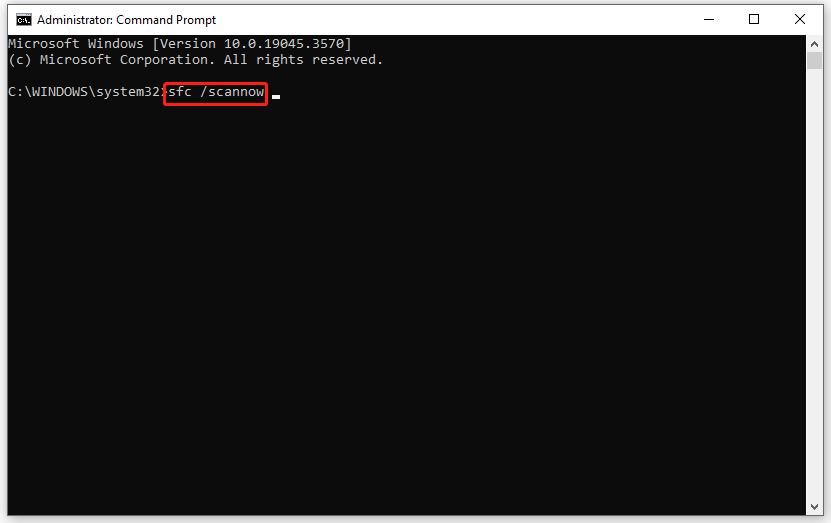
Langkah 3. Setelah selesai, reboot komputer Anda untuk memeriksa apakah KB5034275 gagal diinstal lagi. Jika ya, jalankan perintah di bawah ini dengan cara yang ditinggikan Prompt perintah.
DISM / Online / Gambar Bersih / Pemulihan Kesehatan
Perbaiki 4: Instal KB5034275 secara manual
Jika KB5034275 tidak diinstal atau kerusakan masih terjadi, Anda dapat mengunduh pembaruan secara manual dari Katalog Pembaruan Microsoft. Berikut cara melakukannya:
Langkah 1. Luncurkan browser Anda dan buka Katalog Pembaruan Microsoft kaca
Langkah 2. Ketik jumlah kira-kira di sudut kanan atas dan tekan Memasuki.
Langkah 3. Pilih pembaruan yang tepat berdasarkan persyaratan sistem Anda dan tekan Unduh tombol di sebelahnya.
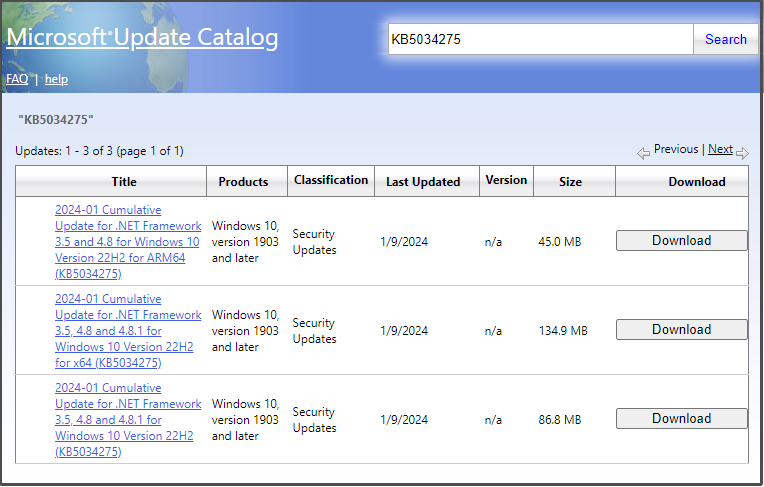

Sistem Operasi Apa yang Saya Miliki?
Artikel ini menunjukkan cara menemukan versi OS yang Anda jalankan di komputer Anda, termasuk PC Windows, PC Mac, PC Chrome, dan PC Linux.
Baca selengkapnya
Perbaiki 5: Mulai ulang Layanan Pembaruan Windows
Jika Layanan Pembaruan Windows tidak berfungsi dengan baik, KB5034275 macet atau tidak diinstal juga akan muncul. Berikut cara memeriksa status layanan ini dan memulai ulang:
Langkah 1. Tekan diizinkan + R untuk menghadapi berlari kotak.
Langkah 2. Ketik layanan.msc dan tekan Memasuki peluncuran melayani.
Langkah 3. Tentukan lokasinya pembaruan Windows layanan dan klik kanan padanya untuk membuka propertinya.
Langkah 4. Ubah Jenis permulaan Ke otomatis dan tekan Awal.

Langkah 5. Klik Menerapkan & OKE untuk menyimpan perubahan.
Kami Membutuhkan Suara Anda
Sekarang, itu KB5034275 gagal dipasang masalahnya mungkin hilang dan Anda dapat memperbarui Windows untuk kinerja sistem yang lebih baik dengan mudah. Sementara itu, jangan lupa membuat backup untuk melindungi data Anda menggunakan MiniTool ShadowMaker.